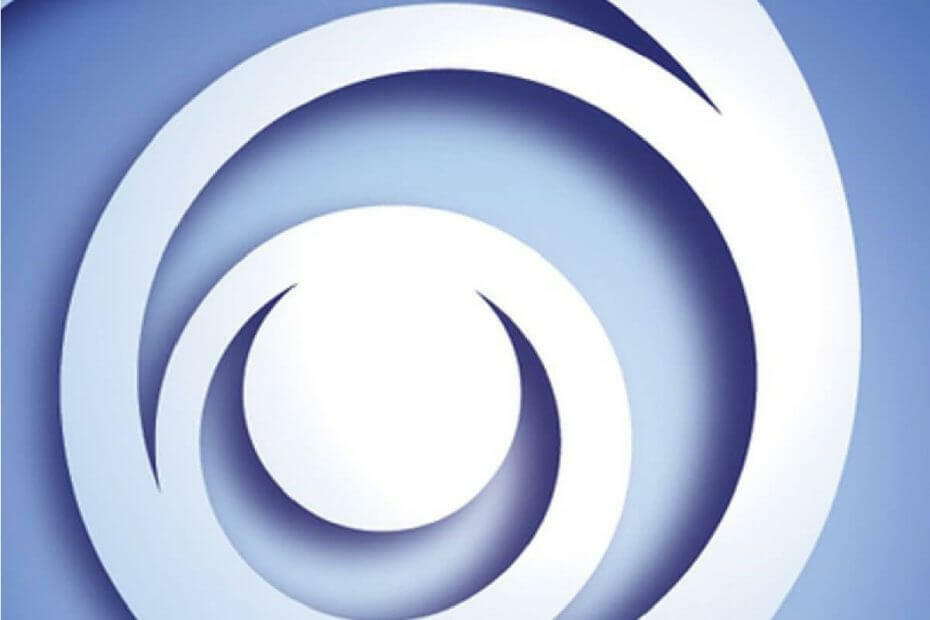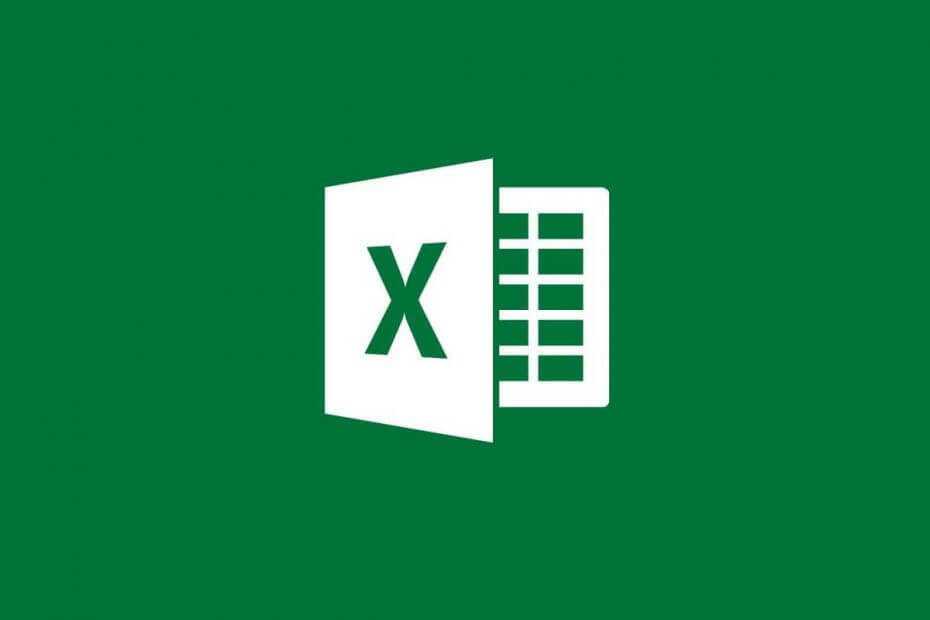
Tämä ohjelmisto pitää ajurit käynnissä ja pitää sinut turvassa tavallisista tietokonevirheistä ja laitteistovikoista. Tarkista kaikki ohjaimesi nyt kolmessa helpossa vaiheessa:
- Lataa DriverFix (vahvistettu lataustiedosto).
- Klikkaus Aloita skannaus löytää kaikki ongelmalliset kuljettajat.
- Klikkaus Päivitä ohjaimet uusien versioiden saamiseksi ja järjestelmän toimintahäiriöiden välttämiseksi.
- DriverFix on ladannut 0 lukijoita tässä kuussa.
Microsoft Office Suite on joukko ohjelmia, jotka kattavat melkein kaikki perustarpeet, joita sinulla voi olla työskennellessäsi toimistoympäristössä.
Sinulla on oma ohjelma, joka hoitaa tekstiasiakirjat, toinen ohjelma, joka tekee esitykset, jne.
Sinulla on jopa ohjelma, joka on erityisesti suunniteltu toimimaan kuten laskentataulukko, nimeltään Microsoft Excel, joka pystyy käsittelemään tietoja, jotka kattavat satoja tietosoluja.
Jotkut käyttäjät ovat kuitenkin ilmoittaneet saavansa virheilmoituksen Microsoft Excelissä, jossa sanotaan, että ohjelma ei voi lisätä enempää soluja.
Vain FYI, minulla oli sama ongelma, kun yritin lisätä saraketta. […]
Koko virheilmoitus, jonka sain, oli:
Microsoft Excel ei voi lisätä uusia soluja, koska se työntäisi tyhjät solut pois laskentataulukon päästä. Nämä solut saattavat näyttää tyhjiltä, mutta niillä on tyhjät arvot, muotoilu tai kaava. Poista tarpeeksi rivejä tai sarakkeita, jotta tilaa on lisättävälle, ja yritä sitten uudelleen.
Seuraavat vaiheet, jos Microsoft Excel ei voi lisätä uusia soluja
Onneksi, toisin kuin monet muut normaalisti saamasi viestit, tässä on melkein selitys miksi se tapahtuu.
Ilmeisesti virheilmoitus tapahtuu vain, kun koko rivi on yhdistetty.
Tämä tarkoittaa, että kun lisäät sisällön työkirjaan (todennäköisesti Kopioi / Liitä-toiminnon kautta), olet jotenkin lisännyt sisältöä arkin viimeiselle riville.
Tämän vuoksi sinun on tyhjennettävä kyseinen sisältö, ennen kuin voit lisätä uusia rivejä.
Tämä ei tarkoita, että sinun on poistettava tiedot soluista, vaan pikemminkin arvojen kanssa mahdollisesti kopioitua muotoilua.
- Valitse kaikki tiedot se kopioitiin
- Etsi Asia selvä työkalurivillä
- Avaa avattava valikko ja valitse Tyhjennä muodot
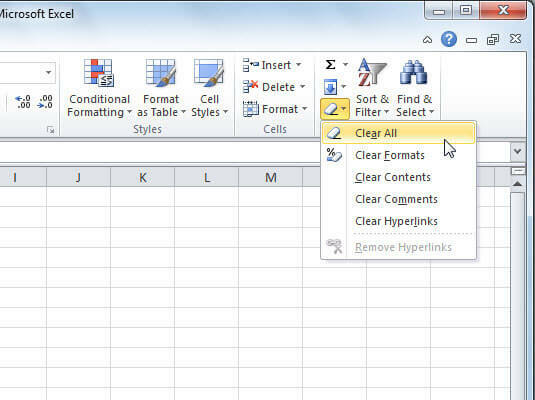
Kun olet suorittanut nämä vaiheet, sinun pitäisi pystyä lisäämään tietoja ilman muita ongelmia. Enemmän vastaavien ongelmien välttämiseksi, älä liitä tietoja laskentataulukossa Ctrl + V.
Toimi sen sijaan seuraavasti:
- Napsauta hiiren kakkospainikkeella laskentataulukon avointa aluetta
- Select Liitä erityinen
- Valitse Arvot
- Lehdistö OK
Noudattamalla kaikkia edellä mainittuja vaiheita sinun pitäisi pystyä lisäämään soluja Excel-laskentataulukkoon ilman muita ongelmia.
Jos sinulla on muita ehdotuksia tai kysymyksiä, jätä ne alla oleviin kommenttiosioihin.
Aiheeseen liittyvät artikkelit, jotka sinun pitäisi tarkistaa:
- Microsoft Excel yrittää palauttaa tietovirheen
- Korjaus: Microsoft Excelissä ei ole tarpeeksi muistivirhettä
- Microsoft Excel odottaa toista sovellusta OLE-toiminnon suorittamiseksi [FIX]